Куда пропали приложения и где их искать?
На этот раз проблема связана с исчезновением системных приложений, таких как, например, «Калькулятор», которые пользователи больше не могут найти в меню «Пуск» или через поиск Cortana. Однако при поиске в Microsoft / Windows Store магазин сообщает, что приложения установлены на ПК и могут быть открыты из самого магазина.
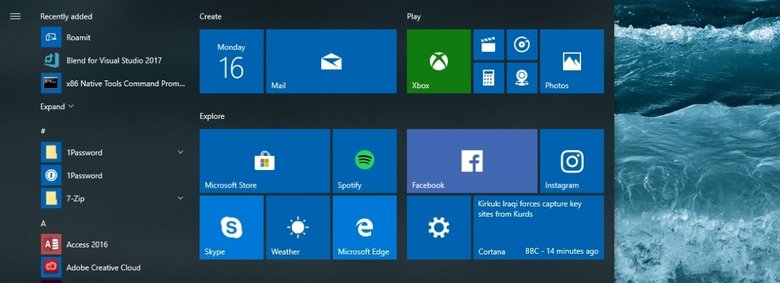
Microsoft еще не опубликовала официальное решение проблемы, но предоставила пострадавшим пользователям довольно простое обходное решение: либо «сбросить» установленные приложения, либо полностью удалить их, а затем установить вновь. Тем не менее наиболее эффективным способом «возвращения» пропавших приложений может быть перерегистрация их с помощью PowerShell.
Решение проблемы от Microsoft
Если у вас много отсутствующих приложений, можно попытаться восстановить их все сразу, используя следующие команды PowerShell. Обратите внимание, что если шаги 1 и 2 уже были предприняты и не помогли восстановить приложения, это решение также, скорее всего, не сработает.
В поиске Cortana введите PowerShell. В результатах поиска щелкните правой кнопкой мыши по PowerShell и выберите «Запуск от имени администратора».
В окне Powershell введите следующие команды. Эти шаги могут занять несколько минут:
- reg delete “HKCU\Software\Microsoft\Windows NT\CurrentVersion\TileDataModel\Migration\TileStore” /va /f
- get-appxpackage -packageType bundle |% {add-appxpackage -register -disabledevelopmentmode ($_.installlocation + “\appxmetadata\appxbundlemanifest.xml”)}
- $bundlefamilies = (get-appxpackage -packagetype Bundle).packagefamilyname
- get-appxpackage -packagetype main |? {-not ($bundlefamilies -contains $_.packagefamilyname)} |% {add-appxpackage -register -disabledevelopmentmode ($_.installlocation + “\appxmanifest.xml”)}
После завершения команд PowerShell программы должны вновь появиться в списке приложений и могут быть закреплены в меню «Пуск».
Компания не дает гарантий
Microsoft, однако, не гарантирует, что этот обходной путь поможет вернуть пропавшие приложения обратно, что вызывает беспокойство. Таким образом, когда появится официальное решение проблемы пока неясно.





